Windows XP là hệ điều hành được sử dụng rộng rãi nhất hiện nay nhất máy tính trên toàn thế giới. So với Windows Vista, Nào là phần lớn là một thất bại, Winodws XP có vẻ là hệ thống mà sẽ làm cho việc chuyển đổi sang Winodws 7. Cho đến lúc đó, nó sẽ mất một thời gian, và Người dùng XPPhải cộng đồng tối ưu hóa hệ điều hành cũngĐể có được một tăng tốc độ máy tính của bạn. Tối ưu hóa hệ điều hành không nhất thiết phải tăng tốc độ. Một bảo dưỡng thích hợp của hệ thống tiết kiệm thời gian bạn bị mất với việc đóng cửa Popupvới gỡ lỗi hệ thống và cài đặt lại nó sau khi một số tai nạn chết người.
XP Tốc độ Bí quyết 1: Vô hiệu hóa các ứng dụng khởi động thêm trong
Nhiều ứng dụng cài đặt Kích hoạt các quy trình trong StartUp (Tức là quá trình chạy lúc khởi động). Các quá trình tốc độ phản ứng chậm chạp của máy tính của bạn bởi vì mỗi "xâm lấn" trên nhiều một "phần" của xử lý (CPU). Nếu bạn biết các quá trình bạn không cần phải StartUp, sau đó sẽ rất dễ dàng để loại bỏ chúng. Nếu bạn không chắc chắn về một quy trình nhất định, bạn có thể tắt quy trình đó rồi khởi động lại PC để kiểm tra xem mọi thứ có hoạt động như bình thường không. Nếu không thì, bạn luôn có thể kích hoạt quá trình.
Để vô hiệu hóa các quy trình mà không cần StartUp cần làm theo một vài bước đơn giản:
- đi nút để Bắt đầu và click vào chạy
- in chạy loại msconfig và cung cấp cho Enter
- trong cửa sổ mở chọn Tab Startup
- tab Startup, bạn sẽ thấy một danh sách các quá trình (Một số lựa chọn / kiểm tra, một số không) và tất cả các bạn phải làm là quy trình bỏ chọn mà không cần (Nếu bạn có một antivirus cài đặt, bạn nên bỏ chọn quá trình này) và sau đó cung cấp cho một khởi động lại
- sau khi khởi động lại sẽ hiện lên màn hình PC Đối thoại trong đó bạn sẽ được cảnh báo rằng một số quy trình Khởi động đã bị tắt (để hộp thoại này không xuất hiện mỗi khi bạn khởi động lại PC, cần phải kiểm tra tùy chọn "không hiển thị")
XP Tốc độ bí mật #2: thoát khỏi PC của bạn Spyware, Malware và Adware
Chúng tôi đề nghị ít nhất mỗi tuần một lần để quét máy tính của bạn để phát hiện nếu bạn có khách không mong muốn như virus và khác nguồn gốc (phần mềm gián điệp, Phần mềm quảng cáo, phần mềm độc hại). Hôm nay một trong sáu máy tính bị nhiễm phần mềm gián điệp hoặc phần mềm độc hại khác nhau, Họ đáng kể làm chậm tốc độ máy tính của bạn khi họ sử dụng các nguồn lực để tạo ra Quảng cáo và gửi thư rác hoặc gây trở ngại cho quá trình ứng dụng sử dụng chúng thường xuyên (messenger, chơi video, biên tập viên, vv.).
Để tránh lây nhiễm cho máy tính của bạn với virus bạn nên cài đặt một antivirusHoặc quét hàng tuần để các máy tính sử dụng một trong chống virus có sẵn trực tuyến.
Bí mật tốc độ XP # 3: Tối ưu hóa hiển thị Settings
Chắc chắn mọi người đều muốn hoặc hệ điều hành trông đẹp hơn. Để làm điều này, bạn phải đạt được nhiều khả năng như vô số các chủ đề lựa chọn hoặc thậm chí hiệu ứng hình ảnh cung cấp thậm chí Windows. Nhưng nếu bạn có một cấu hình máy tính yếu hoặc nhiều hơn bạn cần một máy tính đáp ứng đơn đặt hàng của bạn nhanh hơn so với một máy tính thời trang, sau đó nó được khuyến khích để giữ cho hệ thống sạch sẽ và vô hiệu hóa các hiệu ứng hình ảnh trong Windows.
Đến Tối ưu hóa hiển thị Settings cần phải làm theo các bước sau:
- đi nút để Bắt đầu và chọn Bảng điều khiển
- kích đúp vào biểu tượng của System (Trong mục Hiệu suất & Bảo trì) Sau đó mở cửa sổ chọn tab Nâng cao
- nhấp chuột Settings Thể loại HIỆU QUẢ; trong tab Hình ảnh hưởng chỉ để lại những điều sau được đánh dấu: 1. Hiện bóng dưới menu
2. Hiển thị bóng dưới con trỏ chuột
3. Hiện mờ lựa chọn hình chữ nhật
4. Sử dụng bóng đổ cho nhãn biểu tượng trên desktop
5. Sử dụng các kiểu trực quan trên windows và các nút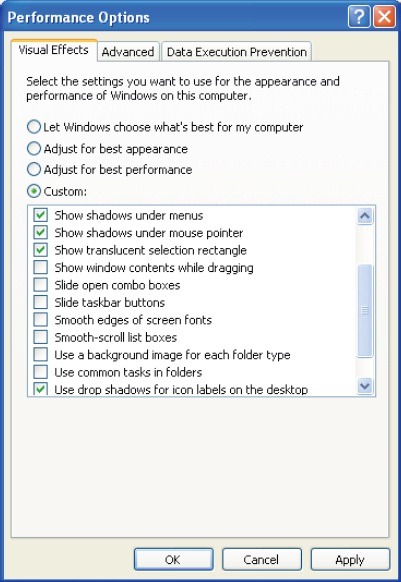
- sau đó nhấn vào Apply si OK
Để cải thiện hiệu suất, bạn có thể chọn tùy chọn Điều chỉnh cho hiệu suất tốt nhất.
Bí Quyết Tăng Tốc XP #4: Tăng Tốc Tập Tin Browsing
Bạn có thể nhận thấy rằng bất cứ khi nào bạn mở Máy tính của tôi để duyệt các thư mục trong đó, sẽ có một độ trễ phản ứng nhỏ (hoặc lớn) trên PC. Đây là điều xảy ra mỗi khi bạn mở nó Windows Explorer, hệ thống sẽ tự động tìm kiếm các tập tin từ mạng hoặc fax và máy in. Để tăng tốc độ phản hồi của PC khi tìm kiếm các tập tin hoặc thư mục nhất định trong Windows Trình khám phá (tab browsing), làm theo các bước:
- nhấp đúp chuột vào My Computer
- Nhấp chuột vào Tools trong thanh Menu và chọn tab View
- tab View bỏ chọn Tự động tìm kiếm mạng folders và
máy in
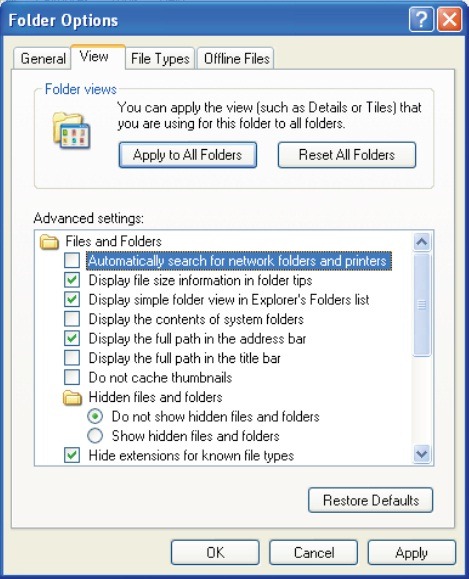
- Nhấp chuột Apply si OK sau đó cho phép khởi động lại
Bí mật hạt giống số 5: Làm sạch System Đăng ký
Một cách rất dễ dàng để tăng hiệu suất hệ thống điều hành của bạn là sử dụng một sạch hơn vì System Đăng ký. Mặc dù bài viết này sẽ trình bày một số cách để tăng tốc độ của hệ thống của bạn, bạn sẽ thấy rằng cách dễ nhất và hiệu quả nhất để tăng hiệu suất là Registry Cleaner. Một hướng dẫn làm sạch chúng đòi hỏi nhiều thời gian và là anevoiasa, nhưng có chương trình đặc biệt có thể làm điều này ở vị trí của bạn trong một thời gian rất ngắn.
Nhu cầu máy tính của bạn bảo dưỡng định kỳ để hoạt động ở các thông số tối ưu. Cài đặt và gỡ bỏ cài đặt các ứng dụng, duyệt internet, gửi e-mail và các hoạt động hàng ngày khác lại dấu vết hệ thống. Trong thời gian bạn sẽ nhận thấy rằng bởi vì máy tính của họ sẽ không biến nhanh như khi nó được mới, bạn có một tốc độ phản ứng chậm và hiệu quả của nó sẽ giảm. Để tránh những rắc rối, chúng tôi khuyên bạn sử dụng các ứng dụng quét và sửa chữa các lỗi registry.
XP Speed Secret # 6: Định kỳ chạy một Disk Dọn dẹp
Nếu được sử dụng để điều hướng hơn internet hoặc bạn có xu hướng cài đặt và có thể về tất cả các bạn sẽ rơi vào tay của bạn (ví dụ: ứng dụng), Sau đó, bạn nên biết rằng nó dấu vết vật chất in tập tin tạm thời (temporary files), Nào, tuy nhiên tạm thời họ có thể được, cha đủ không gian trên phần cứng Theo mặc định, PC của bạn sẽ di chuyển với tốc độ ốc sên. Để ngăn hiệu suất PC của bạn giảm temporary files, thì chúng tôi khuyên bạn nên chạy ít nhất một lần một tháng Disk Dọn dẹp:
- nhấp đúp chuột vào Máy tính của tôi
- kích chuột phải vào phân vùng C:
- lựa chọn Bất động sản và click vào Disk Dọn dẹp
- kiểm tra Temporary Internet Files (Và có thể Recycle Bin nếu không được sử dụng để trống ngày)
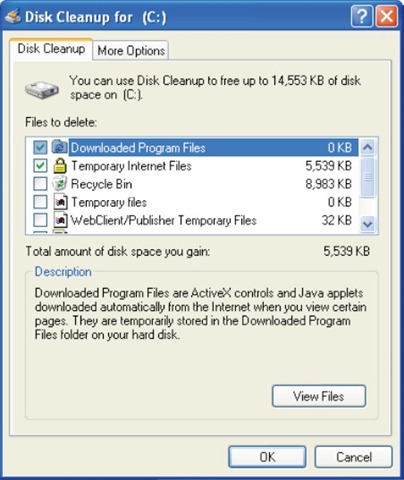
- sau đó bấm OK
Bí mật tốc độ XP #7: Vô hiệu hóa lập chỉ mục tệp
Dịch vụ lập chỉ mục là một nhỏ, tích hợp WindowsNhưng sử dụng rất nhiều trí nhớ. Chương trình này Tạo chỉ mục si updateaza danh sách tất cả các file hiện có trong máy tính của bạn, vì vậy khi bạn tìm kiếm một tập tin cụ thể sẽ được tìm kiếm một cách nhanh chóng bằng cách chỉ số quét tạo ra. Tùy chọn này rất hữu ích cho những người có một mớ hỗn độn trên máy tính hoặc những người đã lưu trữ trong đó một số lượng lớn các tập tin / thông tin. Nếu bạn nằm trong số những người đề cập ở trên, sau đó chương trình này sẽ không cần thiết. Để vô hiệu hóa dịch vụ chỉ số thực hiện theo các bước dưới đây:
- đi nút để Bắt đầu và mở Bảng điều khiển
- bấm vào Add/ Xóa chương trình sau đó nhấn vào Add/ Tẩy Windows Các thành phần (Ở bên phải của cửa sổ)
- bỏ chọn Dịch vụ lập chỉ mục
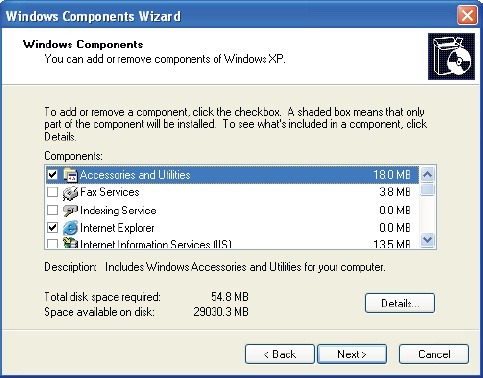
- nhấp Sau sau đó Kết thúc
Tốc độ XP Bí quyết 8: Loại bỏ các ứng dụng và các tập tin bạn không cần
Trong số hàng chục programe mà bạn đã cài đặt trên máy tính của bạn chắc chắn là một số (nhiều hơn hoặc ít hơn) mà bạn không còn cần thiết. Hoặc chương trình mà bạn không bao giờ có nhu cầu (thanh công cụ, quản lý download, chia sẻ file vv.), nhưng họ đi "kèm" với các ứng dụng mà họ sử dụng. Những khách không mong muốn gây ra sự chậm trễ trong việc bốc Trang web, Tăng thời gian khởi động và nói chung làm giảm hiệu suất máy tính của bạn
Để gỡ bỏ cài đặt chương trình bạn không cần, làm như sau:
- đi nút để Bắt đầu
- lựa chọn Bảng điều khiển và click vào Add/ Xóa chương trình
- xác định các chương trình mà không sử dụng hoặc không cần và nút chọn Hủy bỏ hiện.
nghiên cứu
Lưu ý: Nếu bạn làm theo những lời khuyên bằng văn bản trong bài viết này, bạn có thể thưởng thức nhiều hơn một máy tính trẻ, mềm mong si thông minh! ;)